
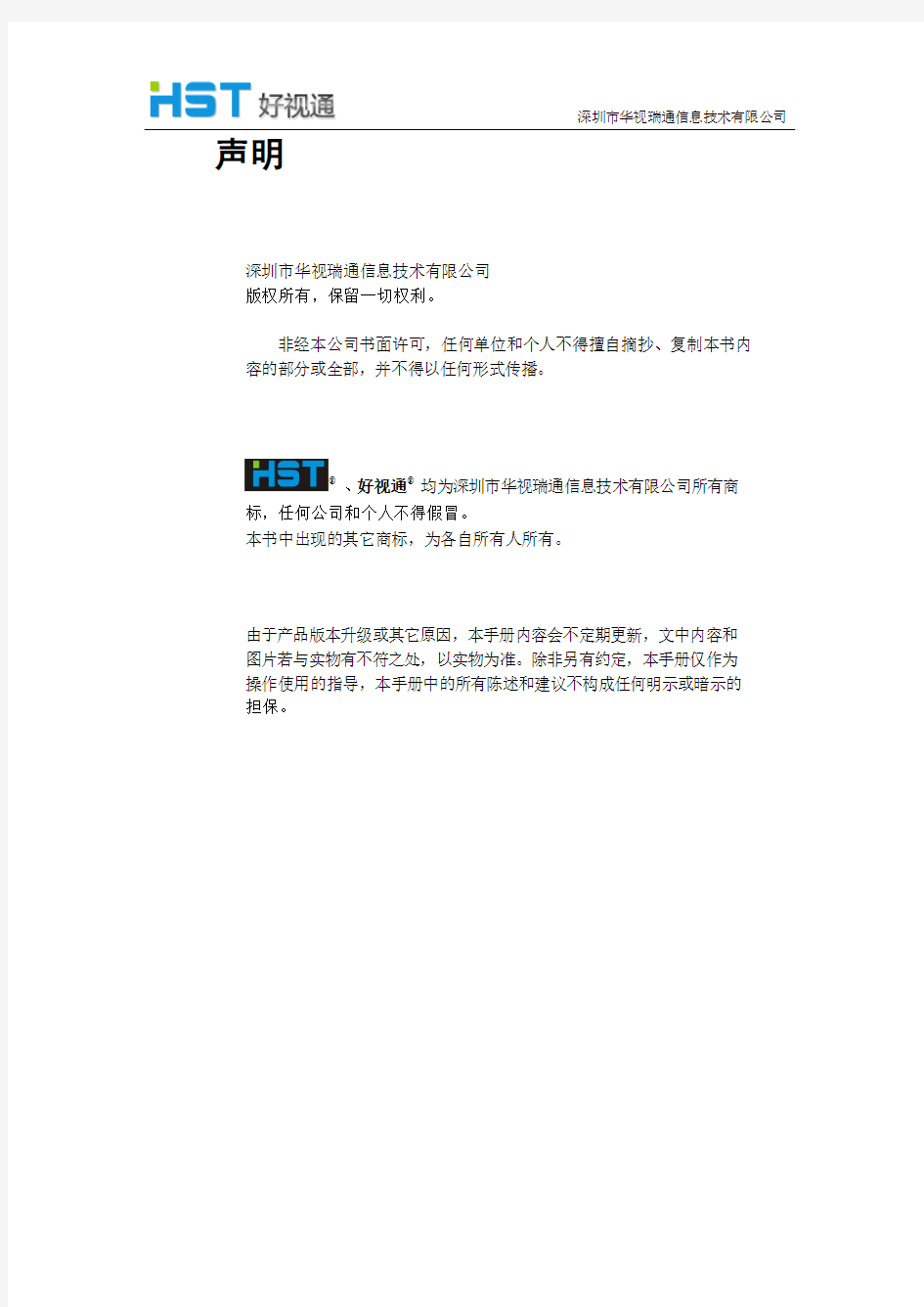
好视通后台管理系统V3.8
用
户
手
册
深圳市华视瑞通信息技术有限公司
https://www.doczj.com/doc/951908154.html,
声明
深圳市华视瑞通信息技术有限公司
版权所有,保留一切权利。
非经本公司书面许可,任何单位和个人不得擅自摘抄、复制本书内容的部分或全部,并不得以任何形式传播。
? 、好视通? 均为深圳市华视瑞通信息技术有限公司所有商标,任何公司和个人不得假冒。
本书中出现的其它商标,为各自所有人所有。
由于产品版本升级或其它原因,本手册内容会不定期更新,文中内容和图片若与实物有不符之处,以实物为准。除非另有约定,本手册仅作为操作使用的指导,本手册中的所有陈述和建议不构成任何明示或暗示的担保。
目录
一、登陆管理平台 (2)
二、系统信息 (6)
2.1 授权信息 (6)
2.2 节点信息 (7)
三、组织管理 (7)
3.1 添加组织 (8)
3.2查看组织信息 (8)
3.2.1搜索功能 (8)
3.2.2 组织树及相关说明 (9)
3.3 修改组织信息 (9)
3.4 删除组织信息 (10)
四、用户管理 (11)
4.1 添加用户 (12)
4.2 批量添加用户 (13)
4.3 查看用户信息 (14)
4.4 用户信息修改 (15)
4.5 删除用户 (16)
4.6 批量删除用户 (16)
4.7 EXCEL导入用户 (17)
五、管理员管理 (18)
5.1系统权限分类说明 (18)
5.2系统角色分类 (18)
5.2.1系统管理员 (18)
5.2.2部门管理员 (18)
5.2.3普通用户 (19)
5.3系统管理员管理 (19)
5.4部门管理员管理 (19)
5.4.1添加部门管理员 (19)
5.4.2查看部门管理员 (20)
5.4.3修改部门管理员 (20)
5.4.4删除部门管理员 (20)
5.5普通用户 (21)
6.1查看在线用户 (21)
6.2修改会议 (22)
6.3权限管理 (22)
6.3.1修改已有用户的授权 (23)
6.3.2查看已有会议室授权 (23)
6.4排序 (23)
6.5添加会议室 (24)
6.5.1 会议室参数说明 (26)
6.5.2 会议室参数的修改 (26)
6.5.3 建立会议室 (27)
6.6 查找会议室 (28)
6.7删除会议室 (28)
6.8会议通知 (29)
七、级联管理 (30)
7.1上级服务器 (30)
7.1.1查询上级服务器状态 (30)
7.1.2修改上级服务器信息 (31)
7.1.3删除上级服务器 (31)
7.1.4开始级联 (32)
7.2下级服务器 (32)
7.2.1查询下级服务器状态 (32)
7.2.2修改下级服务器信息 (32)
7.2.3删除下级服务器 (33)
7.2.4允许级联&关闭级联 (33)
7.2.5添加下级服务器 (34)
八、日志管理 (34)
8.1 操作日志管理 (35)
8.1.1查看操作日志 (35)
8.1.2删除操作日志 (35)
8.2会议室日志管理 (35)
8.3级联日志管理 (36)
九、MCU管理 (36)
9.1 IP管理 (37)
9.1.1 IP地址设置说明 (38)
9.1.3 DNS地址设置 (41)
9.2 静态映射 (42)
9.3 邮件短信配置 (44)
9.4状态查询 (45)
9.5 操作 (45)
9.6业务列表 (46)
十、电子投票 (48)
10.1 议题管理 (48)
10.1.1查看说明 (49)
10.1.2编辑议题 (49)
10.1.3删除议题 (50)
10.1.4增加议题 (50)
10.2投票管理 (51)
10.2.1会议室议题管理 (52)
10.2.2投票权限管理 (53)
10.2.3查看/修改投票方式 (54)
10.2.4查看投票状态 (55)
10.3 投票统计 (55)
10.3.1查看投票结果 (56)
十一、数据管理 (57)
11.1数据库备份 (57)
11.1.1查看说明 (58)
11.1.2下载备份 (58)
11.1.3删除备份 (58)
11.1.4新建备份 (58)
11.2数据库还原 (59)
11.2.1查看说明 (59)
11.2.2恢复数据库 (60)
11.2.3上传备份文件 (60)
11.2.4删除备份 (61)
11.3数据导出 (61)
十二、退出系统 (61)
十三、常见问题(FAQ) (62)
13.1会议室登录校验模型与客户端登录方式和会议权限的说明 (62)
13.2 会议室中是否启用默认配置的有效范围 (63)
专用术语或简略词的定义
1.组织树:类似于电脑资源管理器的树形目录结构,用来表示企业的组织架构,一般在界
面的中间列出。
2.企业顶级组织:系统中添加的首个组织,是所有其它组织的父组织。
3.顶级组织:组织树中的首个组织,在用组织管理员登录时,将以该管理员所在组织作为
顶级组织。
一、登陆管理平台
在能访问到MCU服务器的计算机上打开IE浏览器,访问地址“http://MCUIP:Port/fm”,系统会自动定位到后台管理登录界面。如下图:
点击登录
图1-1
地址栏中输入内容说明:
◆MCUIP指实际分配给MCU的IP地址;
◆注意冒号是英文半角;
◆Port指MCU管理页面的端口,出厂默认为8080;
◆输入用户名和密码(系统默认系统管理员用户名:admin,不区分大小写;默认
密码:admin,区分大小写,点击“登录”按键,进入如下产品注册界面:
图1-2
在图1-2界面中,用户需为节点做相关的填写。该界面中的选项都为必填项,由用户随意设置,但请用户谨记所填写的内容。填写完成后,单击“下一步”按键,进入如下界面:
图1-3
图1-3界面中打星号的项目都为必填项,请用户如实填写,填写完成后,单击“下一步”,即进入如图1-4界面:
图1-4
在上图界面中单击“下载”按键,即可将生成的注册文件下载到本地,请用户将这一名为“register.dat”的文件以邮件或其他形式发送给华视瑞通的客服人员。我们的客服人员会在第一时间将相关的授权文件回复给您。用户收到授权文件后,再次回到后台管理登录界面,再次输入用户名和密码,即进入授权界面,如下图所示:
图1-5
授权的具体方法如下:在上图界面中点击“”按键在本地电脑上选择授权文件,然后点击“”按键,上传完成后系统即弹出如下提示:
图1-6
再在授权界面中点击“”按键,激活完成后系统即弹出如下提示:
图1-7
单击提示框中的“确定”按键后,将重新显示系统登录界面。输入正确的管理员用户名和密码,成功登录系统,如下图所示:
图1-8
二、系统信息
主界面中点击左边“系统信息”菜单,在该菜单下出现“授权信息”和“节点信息”两个子菜单,如下图:
图2-1
2.1 授权信息
点击“授权信息”菜单,进入授权信息界面,如下图所示。在该界面中,管理员可以查看产品的授权信息,包括序列号、授权时间、点数、状态等。
图2-2
管理员可以通过点击“重新激活”栏下的“”(如上图)重新上传授权文件再次激活产品。系统即进入授权界面,如下图所示。用户按照上一章介绍的步骤操作即可。
图2-3
2.2 节点信息
点击“节点信息”菜单,进入节点信息界面,如下图所示。在该界面中,管理员可以查看本节点ID,节点名称、节点状态。
图2-4
管理员还可通过点击“修改”栏下的“”按键进入修改节点信息界面,如下图所示。在此界面中,管理员可根据需要修改节点名称、校验码及其描述。
图2-5
三、组织管理
点击左边“组织管理”菜单,进入组织管理页面,如下图所示:
点击组织管理
图3-1
其中,界面的中间是组织树,右边是组织列表,每页最多显示10条组织信息。
若无组织时,系统会出现友情提示,提示您添加组织,如下图所示:
图3-2
3.1 添加组织
在上图界面中点击“”按键,进入新增组织界面,如下图所示:
图3-3
管理员在此需输入组织名称(该名称不能重名),选择组织级别(分为三种:初级组织、中级组织和高级组织,这个选项仅用于提高易用性,而在系统的使用上没有具体意义,不作为上下级组织的隶属依据),选择上级组织(该选项会列出系统中本MCU上所有的组织,
若是系统还未有组织,则不会出现上级组织选项),输入组织说明,然后点击“”
按键,系统会弹出提示对话框,如果成功,中间的组织树会出现新增加的组织节点。如果失败,请根据提示修改相关内容后,并再次提交。
3.2查看组织信息
在组织管理页面上,通过企业组织架构树和右边组织资料管理页
的“”、
“”、“”和“”等链接找到要查看的组织,查看组织的各项信息;如果要查看组织说明,则点击该组织所在行的“修改”进入修改组织信息页面,查看后点击“返回”按键返回到以该组织为根节点的组织管理页面。
3.2.1搜索功能
在组织管理页面下方,有一个搜索条,如下图所示:
新增组织界面
搜索信息输入处
图3-4
●目前在组织信息中能支持组织名称的检索,您只要在框中输入要查找的组织名称,
然后点击“查找”按键,系统会找到相关的组织信息,并列在上方。
●采用了模糊检索的技术,只要组织名称中含有您输入的完整字符串,相应的组织就
会被检索出来。
●检索结果最多每页显示10条,大于10条检索结果时,可以通过“”、
“”、“”和“”等链接进行查看。
3.2.2 组织树及相关说明
在组织树中点击某个组织,组织资料管理页上显示该组织及该组织的所有下属组织。
●“”表示有下级组织;
●“”表示该组织没有下级组织;
●“+”、“—”这两种图标仅出现在有下级组织的图标之前;
●“+”表示未展开下级组织,点击后展开;
●“—”表示已展开了下级组织,点击后收缩。
3.3 修改组织信息
在组织管理页面中,参照查看组织信息的方法,先找到要修改的组织,点击该组织所在行的“修改”,如下图所示:
图3-5
进入修改组织信息页面,该页面的所有内容都是可以修改的,修改规则同添加组织,修改后点击“修改”按键保存,系统会弹出操作结果对话框,若成功,就可以进行其它的操作了;若失败,请根据提示信息进行修改。点击“返回”按键返回到组织管理界面。如下图所示:
图3-6
3.4 删除组织信息
在组织管理页面中,先找到要删除的组织,点击该组织所在行的“删除”,系统会弹出确认对话框,点击“确定”按键,完成删除组织的操作;点击“取消”则不执行删除操作返回原页面。如下图:
修改组织信息
删除提示对话框
图3-7
注意:删除组织一定要慎重,被删除组织及其下级组织、包括员工信息和会议室信息将会全部被删除。
四、用户管理
前提要求:系统中已经存在组织,无论真实企业组织架构如何,至少要添加一个组织做为根组织。
点击左边“用户管理”菜单,进入用户资料管理页面,如下图所示:
点击“用户管理”
图4-1
4.1 添加用户
图4-2
在用户资料管理页面上点击“添加”按键,出现添加新用户界面,如下图所示:
图4-3
输入用户名(不允许重名),和用户密码两个选项。注意选择所属组织,用户级别(有三个可选项:普通用户,组织领导,公司领导,这个选项只是提高易用性,在系统的使用上没有具体意义。“用户角色”默认为“普通用户”,但用户新建后可将其修改成“组织管理员”的角色,详见下文。填写完成后,点击“添加”按键;系统会弹出提示对话框,如果成功,可以直接在该页面上添加下一个用户或返回;如果失败,请根据提示修改。
4.2 批量添加用户
在员工资料管理页面上点击“批量添加”按键,出现批量添加用户页面,如下图所示:
图4-4
点击“添加”按键完
成批量添加用户
图4-5
该页面的所有项都为必填项,输入用户名前缀(系统会根据您输入的用户数量,自动增加数字标识),用户数量,所属部门必须正确选择,密码和确认密码必须一致,然后点击“添加”按键;系统会弹出提示对话框,如果成功,可以根据需要继续批量添加其它前缀的用户或返回;如果失败,请根据提示信息修改相关的内容。举例说明,如果“前缀”填写了“测试”,用户数量为“10”,那么这次批量新增的用户分别为“测试01”、“测试02”、“测试03”…和“测试10”。一般来说“批量新增用户”这一功能都是一次性新增一些机动用户名,以备不时之需。
注意:使用批量添加功能增加的用户,密码都是一样的,用户昵称与用户帐号是一致的,若需要修改用户昵称和密码等信息,请参见下文用户昵称等用户信息的修改部分。
4.3 查看用户信息
在员工管理页面,可以通过选择组织树的组织(注意“企业信息架构明细”链接是无效的,因为任何用户都不能直接添加在该节点上)和用户资料管理页的“”、“”、“”和“”等按键,找到要查看的用户,点击该用户所在行的“修改”进入
修改用户信息页面(如图4-7),查看后点击“返回”按键返回到员工管理页面。
在用户资料管理页面下方,有一个快速搜索条,通过该功能可以搜索到你所要查看的用户,如下图所示:
店小伙收银后台管理操 作手册 Company number:【0089WT-8898YT-W8CCB-BUUT-202108】
收银后台管理操作手册目录
简介:设置和前端POS相关的配置,监控前端数据,补传离线数据 点击收银或门店(不同的平台,名称可能不同)按钮进入 票据设置 简介:设置全局小票,小票格式,打印内容 点击票据设置。此处设置的是全局设置,设置后所有门店POS端的小票按照这个设置打印。(POS机管理中也可以对单一POS机设置票据设置,设置后全局设置不对这个门店生效) 在POS小票设置中编辑打印内容。 点击小票格式设置选择格式大小(按打印机区分票据大小 PX表示字符宽度)注:1小票和大单据只能选择一种 2在这里设置每单打印几张小票,直接填入小票数量即可 点击大单据设置。注:大单据宽度px需要按实际情况手动添加,一个PX代表一个字符,px越高宽度宽 设置完后点击保存按钮保存 设备设置 简介:设置全局的打印机,电子称,钱箱的配置。POS机管理中也可以对单一
POS机设置设备设置,设置后全局设置不对这个门店生效 打印机设置 点击设备设置 选择打印小票或打印大单据注:两种单据只能选择一种 选择打印机的端口类型。注:打印机类型只能选择一种,不同类型的打印机由不同的设置 驱动打印机需要添加打印机驱动名称。注:驱动打印是需要在WIN7系统中安装打印机驱动,将驱动的名称填入即可 端口打印机需要选择打印机型号和端口。注:端口在打印机的型号标签上由标注 点击保存按钮保存 电子称重设置 点击设备设置 点击电子称重,选择端口和是否启用,配置串口参数点击保存。注:不同型号的电子称有不同的串口参数,串口参数在电子称的型号标签上会有标注。钱箱设置 进入设备设置 点击钱箱,选择是否启用和端口名称,点击保存。注:钱箱连接打印机,所以钱箱的端口和打印机的端口相同,驱动打印的打印机钱箱在WIN7系统的打印机驱动里面设置,在软件中不设置
一、WebService(fmws)组件部署 1、安装好视通企业版服务器并完成服务器授权。 2、拷贝WebService组件fmws.war到服务器安装目录中的Tomcat组件目录,默认为C:\Program Files\Fastonz\FMServerV3.8\tomcat\webapps目录。 3、打开服务管理器,重新启动好视通服务FMService。 二、WebService(fmws)组件配置 打开WebService组件的配置文件,默认为C:\Program Files\Fastonz\FMServerV3.8\tomcat\webapps\fmws\WEB-INF\classes\config目录中的config.cfg 文件,内容如下所示: #数据库连接内容 jdbcDriver=com.mysql.jdbc.Driver dbUrl=jdbc:mysql://localhost:3306/fastmeeting?characterEncoding=utf-8 dbUsername=root dbPassword=root #每页取的数 pagesize=100 #密钥 3025495AEE146DA3864AB81BAAF79A3E keyCode=fswebservice2011 数据库连接参数一般无需配置,除非用户修改默认的数据库帐号密码。 密钥用于对WebService接口的访问认证,默认为fswebservice2011,访问时需要对密钥进行MD5加密。
三、dbbackup组件部署 拷贝dbbackup组件dbbackup.war到服务器安装目录中的Tomcat组件目录,默认为C:\Program Files\Fastonz\FMServerV3.8\tomcat\webapps目录。 四、dbbackup组件配置 打开dbbackup组件的配置文件,默认为C:\Program Files\Fastonz\FMServerV3.8\tomcat\webapps\dbbackup\WEB-INF\config目录中的conf.cfg文件,内容如下所示: # UserName=root DBName=fastmeeting Port=3306 UserPwd=root 以及DBBackup_Config.xml文件,数据库连接参数一般无需配置,除非用户修改默认的数据库帐号密码。 五、fm组件部署 拷贝fm组件fm.war到服务器安装目录中的Tomcat组件目录,默认为C:\Program Files\Fastonz\FMServerV3.8\tomcat\webapps目录。 六、fm组件配置 打开dbbackup组件的配置文件,默认为C:\Program Files\Fastonz\FMServerV3.8\tomcat\webapps\fm\WEB-INF\classes目录中的hibernate.cfg.xml文件,数据库配置如下